pcb画图(入门)
cadence PCB 画图(傻瓜教程快速入门)
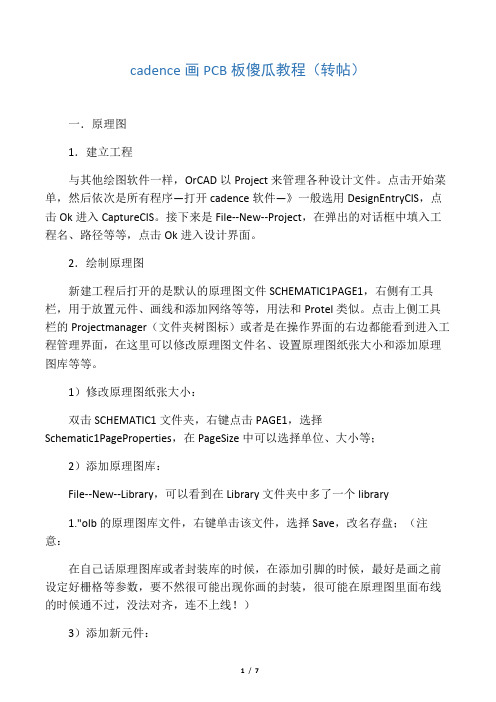
cadence画PCB板傻瓜教程(转帖)一.原理图1.建立工程与其他绘图软件一样,OrCAD以Project来管理各种设计文件。
点击开始菜单,然后依次是所有程序—打开cadence软件—》一般选用DesignEntryCIS,点击Ok进入CaptureCIS。
接下来是File--New--Project,在弹出的对话框中填入工程名、路径等等,点击Ok进入设计界面。
2.绘制原理图新建工程后打开的是默认的原理图文件SCHEMATIC1PAGE1,右侧有工具栏,用于放置元件、画线和添加网络等等,用法和Protel类似。
点击上侧工具栏的Projectmanager(文件夹树图标)或者是在操作界面的右边都能看到进入工程管理界面,在这里可以修改原理图文件名、设置原理图纸张大小和添加原理图库等等。
1)修改原理图纸张大小:双击SCHEMATIC1文件夹,右键点击PAGE1,选择Schematic1PageProperties,在PageSize中可以选择单位、大小等;2)添加原理图库:File--New--Library,可以看到在Library文件夹中多了一个library1."olb的原理图库文件,右键单击该文件,选择Save,改名存盘;(注意:在自己话原理图库或者封装库的时候,在添加引脚的时候,最好是画之前设定好栅格等参数,要不然很可能出现你画的封装,很可能在原理图里面布线的时候通不过,没法对齐,连不上线!)3)添加新元件:常用的元件用自带的(比如说电阻、电容的),很多时候都要自己做元件,或者用别人做好的元件。
右键单击刚才新建的olb库文件,选NewPart,或是NewPartFromSpreadsheet,后者以表格的方式建立新元件,对于画管脚特多的芯片元件非常合适,可以直接从芯片Datasheet中的引脚描述表格中直接拷贝、粘贴即可(pdf格式的Datasheet按住Alt键可以按列选择),可以批量添加管脚,方便快捷。
PCB绘图小技

二 如何快速布局
• 参考原理图
– Vcc在上,GND在下; – 信号输入在左,信号输出在右。
• 先确定芯片的位置和方向,以芯片为核心,然后布置外围 元件,布局要求
– – – – 飞线最短; 交叉最少; 与Vcc相连的元件,可以上对齐 与GND相连的元件,可以下对齐
• 如果有交叉线,可以用双面板解决,手工制版可以采用以 下方法:
① All(全部) ② Net(网点) ③ Connection(连接)
– 增加0欧姆的电阻,当作跳线 – 不用的端口,可以给Vcc和GND借道。
三 如何快速布线?
1. 每次必须设定布线规则,确保线的粗细。 2. 布局完美的话,可以采用自动布线,然后手工调 节。 3. VCC和GND可以拉长线,不要一根一根地连接。 4. 局部修改线路的时候,无需删除布线,重新画线, 出现8角形然后点右键结束。以前的线路会自动消 失。 5. 在Tools中选择Un-Route 可以快速撤销布线。
绘图小技巧
1 如何快速绘制原理图? 2 如何快速布局? 3 如何快速布线
一 如何ห้องสมุดไป่ตู้速绘制原理图?
1. 有自己的原理图库和PCB库。 2. 放置元件的时候,先调整好方向,不要放下去再修 改。 3. 元件编号可以全部用“?”号,然后再自动编号。 4. 放置元件的位置最好是元件之间直接连接,不要放 得很远再连线。 5. 多条数据线连接时,不要一一画线,可以用元件直 接连接,然后按Ctrl键拉伸 6. 绘图中,如果需要调整元件位置,请不要删除连线, 可以按Ctrl键拉伸元件,连线自动跟随。
PCB绘制如何入门
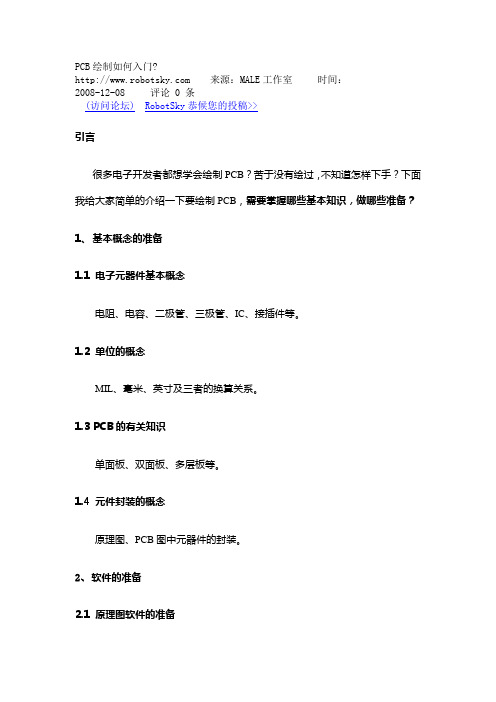
PCB绘制如何入门? 来源:MALE工作室时间:2008-12-08 评论0 条(访问论坛)RobotSky恭候您的投稿>>引言很多电子开发者都想学会绘制PCB?苦于没有绘过,不知道怎样下手?下面我给大家简单的介绍一下要绘制PCB,需要掌握哪些基本知识,做哪些准备?1、基本概念的准备1.1 电子元器件基本概念电阻、电容、二极管、三极管、IC、接插件等。
1.2 单位的概念MIL、毫米、英寸及三者的换算关系。
1.3 PCB的有关知识单面板、双面板、多层板等。
1.4 元件封装的概念原理图、PCB图中元器件的封装。
2、软件的准备2.1 原理图软件的准备首先,你必须选择一种原理图绘制软件,并安装到PC上。
在具备第一节介绍的基本概念之后,你就可以开始画原理图了。
最好是找一张简单的原理图照着画下来。
如果你没有参考书,你可以通过该软件的帮助文件进行学习。
或者在网上搜索一下,也许能找到一些学习资料。
在画原理图时,有的元件在原理图元件库里没有,就需要自己做元件封装。
建议初学者尽量采用库中有的元件来画,从而降低入门难度。
先让自己完成一个简单的原理图,树立自己的信心。
然后再学做封装。
2.2 PCB软件的准备同样,你必须选择一种PCB绘制软件,并安装到PC上。
在具备第一节及上一节介绍的基本概念之后,你就可以开始画PCB了。
你可以直接从PCB软件中调一张demo来学习,或者将上一节画好的原理图,生成网络表。
然后导入到PCB软件。
在导入到PCB软件之前,确保你的网络表中的所有元器件在PCB软件的元器件库中有对应的PCB封装。
否者导入会失败。
如果你没有参考书,你可以通过该软件的帮助文件进行学习。
或者在网上搜索一下,也许能找到一些学习资料。
网络表导入到PCB软件中,需要做一些基本设置。
如板的外边框、定位孔、单位、PCB层数、布线规则、各层显示颜色等。
做完这些设置后,你就可以进行元件布局。
布局规则基本上是按接插件、尺寸大的元器件、关键元器件、有特殊要求的元器件、其他元器件的先后顺序进行布局。
个人经验分享AD绘制PCB(入门教程)
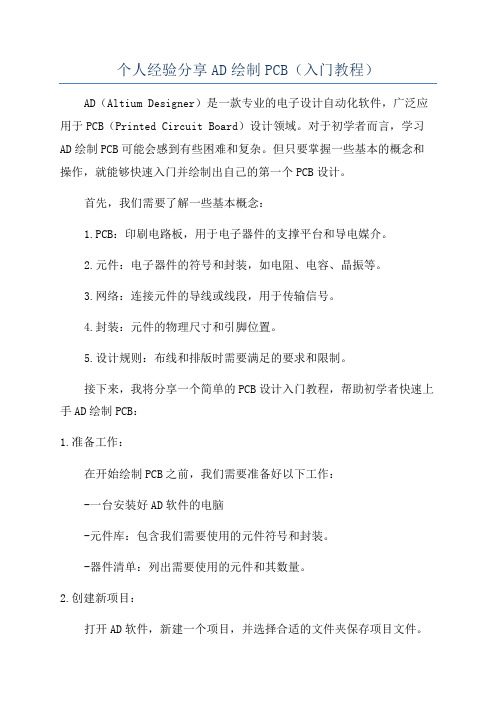
个人经验分享AD绘制PCB(入门教程)AD(Altium Designer)是一款专业的电子设计自动化软件,广泛应用于PCB(Printed Circuit Board)设计领域。
对于初学者而言,学习AD绘制PCB可能会感到有些困难和复杂。
但只要掌握一些基本的概念和操作,就能够快速入门并绘制出自己的第一个PCB设计。
首先,我们需要了解一些基本概念:1.PCB:印刷电路板,用于电子器件的支撑平台和导电媒介。
2.元件:电子器件的符号和封装,如电阻、电容、晶振等。
3.网络:连接元件的导线或线段,用于传输信号。
4.封装:元件的物理尺寸和引脚位置。
5.设计规则:布线和排版时需要满足的要求和限制。
接下来,我将分享一个简单的PCB设计入门教程,帮助初学者快速上手AD绘制PCB:1.准备工作:在开始绘制PCB之前,我们需要准备好以下工作:-一台安装好AD软件的电脑-元件库:包含我们需要使用的元件符号和封装。
-器件清单:列出需要使用的元件和其数量。
2.创建新项目:打开AD软件,新建一个项目,并选择合适的文件夹保存项目文件。
3.添加元件库:在AD软件中,我们可以导入元件库以供使用。
常用的元件库包括AD自带的库和第三方提供的库。
在AD软件中,选择Tools -> Preferences -> DXP Preferences,选择Libraries,点击Install按钮导入所需的元件库。
4.绘制原理图:在AD软件中,打开Schematic页面,开始绘制原理图。
-选择合适的元件符号并放置在原理图中。
- 连接元件之间的网络。
选择Place -> Net和Place -> Bus命令来连接元件。
- 添加器件封装信息。
选择Place -> Part命令并选择相应的封装。
5.生成PCB:在完成原理图设计后,我们可以将其转化为PCB布局。
- 在AD软件中,打开PcbDoc页面。
- 点击Project -> Import Changes from Schematic命令,将原理图信息导入PCB布局中。
pcb绘图课件

学习改变命运,知 识创造未来
pcb绘图课件
电路原理图设计----原理图库绘制
3.绘制装饰
用画直线和椭圆的命令绘制“8.8.8.” 。
学习改变命运,知 识创造未来
pcb绘图课件
电路原理图设计----原理图库绘制
4.放置管脚编辑属性
放置10个元件管脚:管脚上的十字叉朝外。
十字叉
2.放置轮廓
3.绘制装饰
4.放置管脚 编辑属性
5.修改名称
学习改变命运,知 识创造未来
pcb绘图课件
电路原理图设计----原理图库绘制
1.新建文件
在工程中新建一个Schematic Library文件,并打开。
学习改变命运,知 识创造未来
pcb绘图课件
电路原理图设计----原理图库绘制
2.放置轮廓
主 01 要 教 02 学 内 03 容
PCB电路板设计
PCB绘图的基础知识 电路板的设计流程 PCB库建立
学习改变命运,知 识创造未来
pcb绘图课件
PCB线路板设计----基础知识
PCB线路板设计中常用各个 层 的含义。
• Toplayer----顶层走线层(默认红色)---顶层导线
顶层(Top layer)
Ctrl+C: 复制
Ctrl+X: 剪切 Ctrl+V: 粘贴
Ctrl+R:复制多个 Ctrl+D:复制一个(先选中元件)
SA(XA):选中(释放)所有的Байду номын сангаас件
鼠标左键点中元件+X:元件水平方向切换;Y垂直
点中元件+TAB键:打开元件属性编辑器
鼠标左键点中某元件+空格:元器件旋转
Protel绘制PCB板入门

建立一个PCB文件(6)
设置板的信号层数和内平面层数。对于单面板,我们可以按 以下方式选定。
孔壁金属化
孔壁不镀金属
建立一个PCB文件(7)
设置板的通孔仅为直通方式,还是可以有盲孔和埋孔(只对 多层板有效)。
建立一个PCB文件(8)
设置板上安装的是以表贴元件为主还是以插入式元件为主, 对于后者,设置相邻焊盘之间允许通过的导线数目。
在对话框中确定网络表的输 出格式、网络标识符作用域及网 络表包含的绘图页等。对于单页 原理图,我们使用系统的缺省设 置即可。
点OK生成原理图相应的网络 表,网络表文件是文本文件,其 描述的内容很容易理解。
建立一个PCB文件(1)
有两种方式创建PCB文件:PCB向导方式 和直接创建方式。
我们这里使用PCB向导方式,以一个矩形单面板为例进行示范。
为了提高效率,这些层是负显示的,放置在上面的任何对象将会 被处理为PCB布线图中的无铜区。
3. 丝印层(Silkscreen Layers、Overlay Layers):非铜层,一般印上白色 漆。主要用于绘制元件轮廓、元件标识、元件型号或其它注释用文字 和图形。板的两面可各有一个丝印层,为 顶层丝印层(Top Overlay) 和 底层丝印层(Bottom Overlay)。
4. 机械层(Mechanical Layers):非铜层,主要用于提供电路板的制 造、装配信息,如板的物理尺寸。最多可有16个机械层。
5. 掩膜层(Mask Layers):非铜层,覆盖在板两面的敷铜层上,用 于阻焊、阻锡。掩膜包括:
焊接掩膜(Solder Masks)——用于波峰焊工艺,包括Top Solder Mask层和Bottom Solder Mask层,掩膜覆盖的区域将不会在波峰焊 时着锡。掩膜是软件自动生成的,通常覆盖了除元件焊盘和过孔 (也可设置成覆盖过孔)外的几乎全部区域。
PCB入门
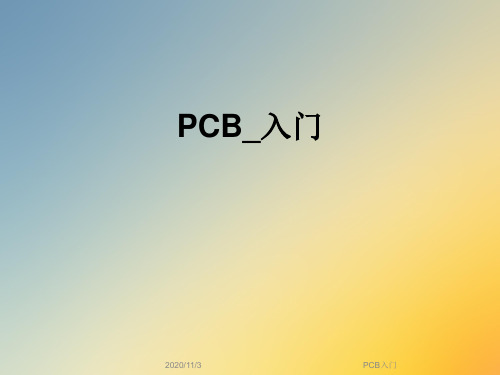
2020/11/3
PCB入门
印制电路板的设计
下面是利用Protel DXP的印制电路板 的大体设计流程。按照流程一步一步地往 下做,每一步都保证其正确性,最后就能 顺理成章地得到一块正确的印制电路板。
PCB入门
绘制电路原理图
印
制
规划电路
电
路
设置各项参数
板
的 载入网络表和元器件封装
设
计
如图 所示。
PCB入门
元件的封装
l 元件的封装是印刷电路设计中很重要的 概念。元件的封装就是实际元件焊接到印 刷电路板时的焊接位置与焊接形状,包括 了实际元件的外型尺寸,所占空间位置, 各管脚之间的间距等。
PCB入门
l 元件封装是一个空间的概念,对于不同的元件 可以有相同的封装,同样一种封装可以用于不 同的元件。因此,在制作电路板时必须知道元 件的名称,同时也要知道该元件的封装形式。
PCB入门
l ◆ 电阻类 l 电阻类元件常用封装为 AXIAL — XX ,为轴
对称式元件封装。如图所示就是一类电阻封装 形式。
PCB入门
l ◆ 晶体管类 l 常见的晶体管的封装如图 所示,
Miscellaneous Devices PCB . PcbLib 集成 库中提供的有 BCY — W3 / H.7 等。
印刷板布线过程中的预拉线(又称为飞线)
概念。预拉线只是表示两点在电气上的相
连关系,但没有实际连接。
PCB入门
焊盘
l
焊盘用于将元件管脚焊接固定在印刷板上
完成电气连接。焊盘在印刷板制作时都预先布
上锡,并不被防焊层所覆盖。 通常焊盘的形状
有以下三种,即圆形(Round)、矩形
pcb电路原理图绘制入门

10、打开稳压电路.SchDOC文件画如下电路图。
对以上电路元件进行整体编号。1N4007字样隐藏。
第1讲
电子线路自动化设计
放置节点
放置节点的方法:
《 电子电路CAD》
执行菜单命令:Place→Manual Junction
或快捷键:P→J
电子线路自动化设计
画总线及总线出入端口
画总线的方法:
《 电子电路CAD》
Hale Waihona Puke 执行菜单命令:Place→Bus
或快捷键:P→B 画总线出入端口的方法: 执行菜单命令:Place→Bus Entry 或快捷键:P→u
第四讲电路原理图绘制入门
1 原理图绘制基础
2
3
原理图的图样设置
设置网格及光标
4
5 6 7 8
加载元件库
放置元件 元件的删除 元件的复制 使用导线连接各个元器件
电子线路自动化设计
四、 加载元件库
1、打开Libraries选项区域 其具体操作步骤如下: 《 电子电路CAD》 (1)鼠标箭头放置在右侧的Libraries标签上,自动弹 出一个Libraries选项区域。 (2)如果右侧没有,单击底部的面板控制栏中的System 中的Libraries按钮,即可出现并自动弹出Libraries 选项区域。 系统已经装入了两个默认的元件库:通用元件库 (Miscellaneous Devices.IntLib)和通用接插件元 件库(Miscellaneous Connectors.IntLib)
电子线路自动化设计
②多个元件的旋转。 先选定要旋转的元件,然后鼠标左键单击其中任何 一个元件按住不放,再按功能键,即可实现旋转。 《 电子电路CAD》
cadence-PCB-画图(傻瓜教程快速入门)
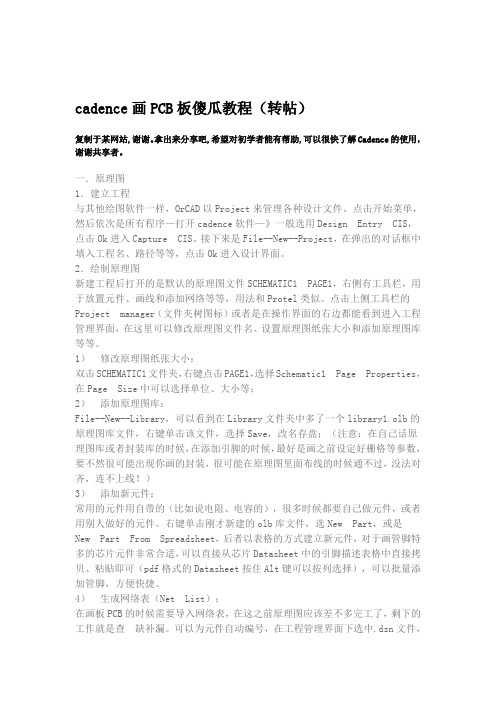
cadence画PCB板傻瓜教程(转帖)复制于某网站,谢谢。
拿出来分享吧,希望对初学者能有帮助,可以很快了解Cadence的使用,谢谢共享者。
一.原理图1.建立工程与其他绘图软件一样,OrCAD以Project来管理各种设计文件。
点击开始菜单,然后依次是所有程序—打开cadence软件—》一般选用Design Entry CIS,点击Ok进入Capture CIS。
接下来是File--New--Project,在弹出的对话框中填入工程名、路径等等,点击Ok进入设计界面。
2.绘制原理图新建工程后打开的是默认的原理图文件SCHEMATIC1 PAGE1,右侧有工具栏,用于放置元件、画线和添加网络等等,用法和Protel类似。
点击上侧工具栏的Project manager(文件夹树图标)或者是在操作界面的右边都能看到进入工程管理界面,在这里可以修改原理图文件名、设置原理图纸张大小和添加原理图库等等。
1)修改原理图纸张大小:双击SCHEMATIC1文件夹,右键点击PAGE1,选择Schematic1 Page Properties,在Page Size中可以选择单位、大小等;2)添加原理图库:File--New--Library,可以看到在Library文件夹中多了一个library1.olb的原理图库文件,右键单击该文件,选择Save,改名存盘;(注意:在自己话原理图库或者封装库的时候,在添加引脚的时候,最好是画之前设定好栅格等参数,要不然很可能出现你画的封装,很可能在原理图里面布线的时候通不过,没法对齐,连不上线!)3)添加新元件:常用的元件用自带的(比如说电阻、电容的),很多时候都要自己做元件,或者用别人做好的元件。
右键单击刚才新建的olb库文件,选New Part,或是New Part From Spreadsheet,后者以表格的方式建立新元件,对于画管脚特多的芯片元件非常合适,可以直接从芯片Datasheet中的引脚描述表格中直接拷贝、粘贴即可(pdf格式的Datasheet按住Alt键可以按列选择),可以批量添加管脚,方便快捷。
Protel绘制PCB板入门
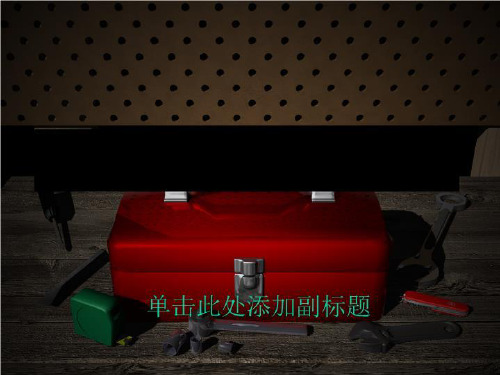
建立一个PCB文件(9)
根据制板厂家工艺能力设置相应的最小线宽、最小孔径、最 小焊盘直径和导线间最小间距。
17
建立一个PCB文件(10)
设置好是否将该板型存为模板后,一个矩形单面板创建完成。
18
19
设置PCB编辑器工作环境
选择菜单项Design/Options…打开文档配置对话框。
我们这里以单面板为例(假定采取元件放在顶层,仅在底层布线的方式)
进行设置,将当前显示的层设置为左下图。 Options标签下可设置背景栅格大小、元件移动的间隔、度量方式等内
容。
20
设置当前所使用的封装库列表
在绘制原理图时我们应当已经知道你所使用的各个 封装名位于那些封装库中。在PCB编辑环境下,将用到 的这些封装库添加到当前的封装库列表中。
此处是示意,实 际情况因你的具 体设计而定。
然后新建一个PCB文件,在PCB编辑器中装载此网络表到该 PCB中,在导入网络表时,Protel会根据网络表中各元件所指定的 封装名,在用户设定的当前封装库列表中查找这些封装名,若找 到则将其放置在PCB中。若装载网络表时指定的元件封装名不存 在,则Protel会相应地提示错误。
用户在PCB编辑器中完成各元件的布局和PCB布线等工作。
34
实物板 敷铜面 线路图
35
Thank you !
双击已经布好的导线可 对其属性进行编辑。
27
放置焊盘
焊盘主要用于焊接元件引 脚或焊线等,选择工具栏中的放 置焊盘按钮 ,或者选择菜单项 Place/Pad,放置焊盘。
焊盘可放在 PCB图的任意 一层,效果相 同。因为焊盘 的缺省Layer属 性为MultiLayer
28
放置过孔
cadencePCB画图(傻瓜教程快速入门)

cadenc e画PCB板傻瓜教程(转帖)复制于某网站,谢谢。
拿出来分享吧,希望对初学者能有帮助,可以很快了解C aden ce的使用,谢谢共享者。
一.原理图1.建立工程与其他绘图软件一样,OrCAD以Proje ct来管理各种设计文件。
点击开始菜单,然后依次是所有程序—打开cade nce软件—》一般选用De signEntryCIS,点击Ok进入Captu re CIS。
接下来是Fi le--New--Projec t,在弹出的对话框中填入工程名、路径等等,点击Ok进入设计界面。
2.绘制原理图新建工程后打开的是默认的原理图文件SCHE MATIC1 PAGE1,右侧有工具栏,用于放置元件、画线和添加网络等等,用法和Pro tel类似。
点击上侧工具栏的Pro jectmanage r(文件夹树图标)或者是在操作界面的右边都能看到进入工程管理界面,在这里可以修改原理图文件名、设置原理图纸张大小和添加原理图库等等。
1)修改原理图纸张大小:双击SCHE MATIC1文件夹,右键点击PA GE1,选择Sche matic1 Page Proper ties,在PageSize中可以选择单位、大小等;2)添加原理图库:File--New--Librar y,可以看到在L ibrar y文件夹中多了一个l ibrar y1.olb的原理图库文件,右键单击该文件,选择Save,改名存盘;(注意:在自己话原理图库或者封装库的时候,在添加引脚的时候,最好是画之前设定好栅格等参数,要不然很可能出现你画的封装,很可能在原理图里面布线的时候通不过,没法对齐,连不上线!)3)添加新元件:常用的元件用自带的(比如说电阻、电容的),很多时候都要自己做元件,或者用别人做好的元件。
画PCB流程基础

Allegro PCB画图流程详解 (1)1PCB设计预处理 (1)1.1如何给元件排序? (2)1.2如何生成网表? (3)1.3建立差分对线时,orCAD自动关闭 (3)2建立焊盘与元件PCB封装 (3)3建立电路板 (5)4建立PCB文件,并导入网表 (6)5放置器件 (6)7设置设计规则 (11)6布线 (13)7铺铜 (13)8生成各种文件 (15)8.1如何生成钻孔文件: (15)8.2如何生成Gerber文件: (16)Allegro PCB画图流程详解本文档以《cadence高速电路板设计与仿真》一书为参考,详细说明了画PCB的各个步骤。
对于在该书中已经说明的步骤,这里只给出具体页码(下文中括号里的P××就是指该书的××页),不再叙述。
读者需要结合该书阅读本文档。
1PCB设计预处理在画PCB之前,需要检查原理图的完整与正确,并做一些画PCB的准备工作。
检查原理图的正确性。
就是要确保原理图百分百正确。
即使是原理图改动一点点,后面的改动都会很大。
这主要靠设计者细心。
检查与完善原理图主要包括以下几个方面:DRC检查。
使用DRC检查(P113)可以发现一些简单的原理图错误。
指定元件封装(P90)。
这个就是为原理图中各个元件指定PCB封装名。
这个PCB封装名最好在画原理图摆放器件时就填好,否则图画好后再一一填写费时间。
填写封装名可以使用参数整体赋值功能(P90)。
应该尽量使用已有的PCB封装。
生成网表。
这个在P121有详细解释。
需要说明的是,元器件的三个属性值(如下图红色椭圆勾出),其中包括PCB封装名,不能太长,而好记与否并不重要。
太长了,在生成网表时会被截断。
在原理图中指定查分线对,见P102。
上面只是我画图中遇到的,可能还有些其他步骤需要做。
进行上面的步骤时会遇到下面的问题:1.1如何给元件排序?在capture中,切换到项目管理器窗口下,并且选中*.dsn文件。
《教你如何画PCB板》课件

根据需求调整PCB的尺寸和形状。
移除多余的线路与组件
将不必要的线路和组件进行清理,使PCB布局更简洁。
导出为图片或PDF文档
将PCB布局导出为常用的图片或PDF格式,以便与他人分享。
PCB板的制作
1
常用的制板方法
介绍常见的PCB板制作方法,如化学腐蚀、机械切割等。
2
PCB板的加工过程
详细阐述PCB板加工的步骤和流程。
《教你如何画PCB板》 PPT课件
# 教你如何画PCB板
PCB板是电子产品中不可或缺的部分。本课程将逐步教你如何绘制出高质量 的PCB板,让你的电路设计变得更加专业和可靠。
简介
什么是PCB板
PCB板(Printed Circuit Board)是一种用于支 持和连接电子元器件的印刷电路板。
PCB板的用途和优点
导入原理图
将之前设计的原理图导入布局软件中,并进行相关设置。
绘制PCB布局
在布局软件中使用绘图工具进行PCB布局的绘制。
添加元器件和焊盘
在布局中添加需要的元器件,并设置焊盘。
连接电路
连接电路并进行连线的正确性检查。
导出PCB
生成Gerber文件
将PCB布局导出为Gerber文件,以便后续的制作。
调整PCB尺寸
PCB板广泛应用于电子产品中,它具有布线方 便、体积小、可靠性高等优点。
准备工作
1
工具和材料
准备必要的工具和材料,如PCB板、焊
软件选择和安装
2
锡、焊台、电烙铁等。
选择适合自己的原理图和布局软件,并
进行安装和设置。
3
电路设计
根据原理图设计电路,在布局软件中进 行电路连接。
pcb的绘制方法和技巧

pcb的绘制方法和技巧一、PCB绘制的基础准备。
1.1 了解PCB的基本概念。
PCB也就是印刷电路板,这可是电子设备的“骨架”呢。
就像盖房子得先有个地基框架一样,电子设备里的各种元件都得靠PCB来连接和支撑。
如果把电子元件比作一个个小演员,那PCB就是它们的舞台。
1.2 工具的选择。
绘制PCB可不能光靠一双手,得有趁手的工具。
像Altium Designer、KiCad这些软件就很不错。
这就好比厨师做菜,得有好的厨具。
选工具的时候,别贪多,找个自己用着顺手的就行,不然就像小猫钓鱼一样,三心二意最后啥都干不好。
二、PCB布局的要点。
2.1 功能分区。
首先得把不同功能的元件分好区。
这就好比规划城市,商业区、住宅区、工业区得划分清楚。
比如电源部分的元件放一起,信号处理的元件放一块。
要是乱放一气,就像把一群爱吵架的人硬塞到一个小房间里,肯定会出乱子,信号干扰就会像传染病一样到处传播。
2.2 元件放置顺序。
放置元件的时候也有讲究。
先放那些个头大的、不好挪动的元件,就像搭积木的时候先放那些大块头的积木块。
然后再把小元件见缝插针地安排好。
这就像布置房间,先把大床、衣柜这些大件放好,再去考虑小摆件的位置。
2.3 考虑散热。
有些元件可是个“小火炉”,工作的时候会发热。
这时候就得给它们找个通风好的地方,就像给怕热的人找个凉快的地儿。
如果不考虑散热,元件就像在蒸笼里一样,很容易就会被热坏,到时候整个电路都可能会罢工,那可就前功尽弃了。
三、PCB布线的技巧。
3.1 遵循布线规则。
布线的时候得遵守一些规则,就像在马路上开车得遵守交通规则一样。
线宽得合适,太细了像根小豆芽似的,电流通过的时候可能就会不堪重负;太粗了又浪费空间。
还有间距也不能太小,不然就容易发生短路,这就像两个人挤在一个小过道里,肯定会撞在一起。
3.2 信号走向。
不同类型的信号要有自己的“专属通道”。
模拟信号和数字信号就像两条平行线,最好不要让它们交叉或者互相干扰。
DXP软件画PCB简单入门操作(DXP6.9版本)

第一步。
新建一个项目文件。
文件—>新建—>工程—>PCB工程。
然后右键新建的项目选择保存项目。
在窗口中选择路径和项目名称。
(右键跟子菜单无法截图,所以就不截图了)第二步。
右键工程选择“给工程添加新的”—>“Schematic”。
即电路图文件。
保存文件并确定一个名字。
第三步。
打开schdoc文件(就是电路图文件)。
在schdoc文件编辑区里浏览库放置电路图所需的元器件。
(就是在这个文件的编辑区里画出要画PCB板的电路图)1、放置元器件。
放置元器件的方法有好几种:(1)菜单栏那设计—>浏览元件库(2)在软件的左边缘那若能看到元件库字样也能打开(3)在菜单栏那有个图标。
见下图(常用的是2)2、.找所要的元器件。
在几个库里多找找。
顺便熟悉下库里有啥。
3、添加元件库。
点击上图中的元件库。
会出现下面的窗口。
点击安装浏览到要添加的库。
然后双击就可以(双击后在框中能看到就表示添加进去了)。
然后就可以关闭这个窗口了。
4、画线在放置好一些或全部元器件(这个视情况而定,图的简易和个人习惯决定)后进行连线。
连线的方法有两种。
(1)是直接使用走线连接。
这个不解释,就是直接点画线后连接两个要连接的点。
(2)是使用网络标号来连接。
两个相同名字的标号表示两个点是相连的。
在放置网络标号的时候要注意标号的XX要跟线连接好(会变红,仔细点可以发现有没接好)。
修改标号的名称就是直接双击那些标号的名称就可以改了。
下图中1为画线,2为网络标号 3为会变红然后在一个布置好标号的或者连着线的元件要拖动时如果直接拖动会发现连线或标号是不会跟着走的。
这样很不好对吧。
所以在拖动的时候要同时按住ctrl键。
这样在拖动时就会跟着一起动。
不会改变原来的连接。
同样在后面的pcb里也一样道理。
5、封装在一个完成好的电路图文件后需要给电路图中的每一个元件都确定一个封装。
封装其实是告诉电脑这个元件的引脚是怎么样的。
每个引脚间的距离关系,而电路图是在告诉电脑每个引脚间是怎么连线的。
个人经验分享AD绘制PCB(入门教程)

个人经验分享AD绘制PCB(入门教程)AD是Altium Designer的简称,是一款专业的电子设计自动化软件。
它可以用来进行原理图设计、PCB绘制、仿真分析等工作。
对于想要入门AD绘制PCB的人来说,以下是一些个人经验分享。
在AD中,我们首先需要创建一个新工程。
选择"File"菜单下的"New",然后选择"Project",输入工程的名称和路径,点击"Next"。
然后选择"PCB Project",点击"Finish"。
接下来,我们需要在新工程中创建原理图和PCB。
创建原理图时,我们可以通过拖拽元件来添加到原理图中。
在右侧的工具栏中,选择"Place",然后选择要添加的元件类型,再在原理图上点击鼠标左键来放置元件。
在放置元件时,可以按下键盘上的R键将元件旋转90度。
放置完元件后,我们可以使用"Wire"工具来进行连接,也可以使用"Port"工具来添加引脚。
接下来,我们需要将原理图与PCB关联起来。
在左侧的工具栏中,选择"Design",然后选择"Update PCB Document",将原理图关联到PCB上。
然后,我们就可以开始在PCB中布局元器件。
在PCB中,我们可以使用"Place"工具选择元器件并放置在PCB上。
可以使用鼠标滚轮进行放大和缩小,使用鼠标右键进行拖动和旋转。
放置元器件时,可以在PCB上按下M键进行移动,按下D键删除元器件。
我们还可以使用"Route"工具进行导线的绘制,以连接各个元器件。
选择"Route"工具后,可以通过点击元器件的引脚来进行连接,也可以通过拖拽鼠标来进行线路的绘制。
绘制完PCB后,我们可以使用AD进行校验和仿真分析。
- 1、下载文档前请自行甄别文档内容的完整性,平台不提供额外的编辑、内容补充、找答案等附加服务。
- 2、"仅部分预览"的文档,不可在线预览部分如存在完整性等问题,可反馈申请退款(可完整预览的文档不适用该条件!)。
- 3、如文档侵犯您的权益,请联系客服反馈,我们会尽快为您处理(人工客服工作时间:9:00-18:30)。
`
焊盘间距设置
图7
⑥单击对话框中的各尺寸,使其处于可编辑状态,输入相应的值, 设置列间距为300mil,焊盘间距为100mil,单击Next按钮,进入 如图8所示的“器件边框线宽”对话框。
`
器件边框线框设置
图8 ⑦设置边框线宽为10mil,单击Next按钮,进入如图9所示的“器件管教个数” 对话框。
`
⑥自动布线后,手动加以修改。
`
⑦设置泪珠滴 所谓泪珠滴,就是在印制导线与焊盘或过孔相连时,为了增强连接的牢固 性,在连接处逐渐加大印制导线宽度。采用泪珠滴后,印制导线在接近焊 盘或过孔时,线宽逐渐放大,形状就象一个泪珠。添加泪珠滴时要求焊盘 要比线宽大,一般在印制导线比较细时可以添加泪珠滴。
`
手动制作元件封装
例子:创建三极管封装
PCB画图实例
利用NE555构成开关电源
`
创建DIP8封装模型
①在Protel 2004中选择File→New→Library→PCB Library命令, 以新建一个PCB封装文件,如下图。
`
②保存PCB封装文件(ctrl+s) `
③选择Toll→New component命令(图3),打开如下图4所示的Component Wizard对话框,单机Next按钮,进入如图5所示的“封装类型”对话框。
`
利用NE555构成开关电源
①画好原理图,如下图。
`
②首先,确定PCB的大小及形状。新建一个PCB文件,设置PCB大小、形状。 ③设置PCB的物理边界和电气边界。 ④在原理图上Design→undate PCB document,将元器件导入PCB中,并进 行合理的布局,如下图。
`
⑤对布线规则进行必要的设置,比如间距,线宽等参数,就可以使用Protel 2004强大的自动布线功能进行布线了。选择Auto Route→All…命令,单击 Route All按钮,则系统进行自动布线。
创建三极管封装
①在Protel中选择File→New→Library→PCB Library命令,一新建一 个PCB封装文件。 ②保存此文件 ③选择Edit→Set Reference→Location命令,进入坐标原点设置,可 以把鼠标移到工作区中央位置,单击以确定参考原点。 ④选择Place→Pad命令或单击工作栏中对应的按钮,然后对焊盘的属性 进行修改. ⑤修改Hole Size为35mil,Size and Shape 选项组中的X-size=78mil、 Y-Size=39mil、Shape=round,Designator=1.其他接受默认值。单击OK 按钮,放置焊盘。
`
⑥把刚生成的焊盘放在坐标竖直放置三个,如下图所示。
`
⑦选择Place→命令放置圆弧,绘制出下图所示的三极管标识的圆弧部分。 ⑧再使用直线工具,完成三极管的标识绘制。
⑨选择Tools→Component Properties命令,打开如下图PCB Library Component对话框,设置器件属性。 ⑩在Name文本框中输入BCY-W3,Description文本框中输入TO-92B,单击OK按 钮。此时,三极管的封装已被成功地撞在到项目中了。
`
器件管脚个数设置
图9
⑧在对话框中设置此次创建的DIP管脚数位8,单击Next按钮,进入“器 件名称设置”对话框,如图10.
`
器件名称设置
图10
⑨在文本框中输入DIP8,单击Next按钮,完成器件的封装创建。这样, 在PCB编辑环境中自动生成了一个根据刚才设置生成的器件的封装,如图 11。
在封装类型列表框中选择Dual in——line Package(DIP) 双列直插型,在Select a unit下拉列表框中选择Imperrial (英制)单位,单击Next按钮,进入图6所示“焊盘尺寸设置” 对话框。(1mil=0.0254mm)
`
焊盘尺寸设置
图6
⑤单击上图中各尺寸值是其处于可编辑状态,输入相应的数 值修改参数。单击Next按钮进入如图7对话框。
创建元件的封装模型
在Protel 2004安装目录下游世界各大厂商的几乎所有器件的元件库,在 电路设计中,这些器件能满足绝大多数的需要。但Protel不可能吧所有存 在的或新生的器件的库都集成其中,这样,用户根据实际需要创建元件库 实例就是闲的很有必要。
用向导的方式创建元件封装
例子:创建DIP8封装模型
`
⑧覆铜。
覆铜后顶层
覆铜后底层
⑨设置规则检查
`
